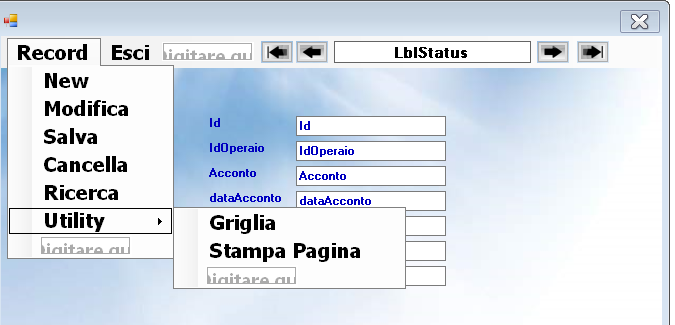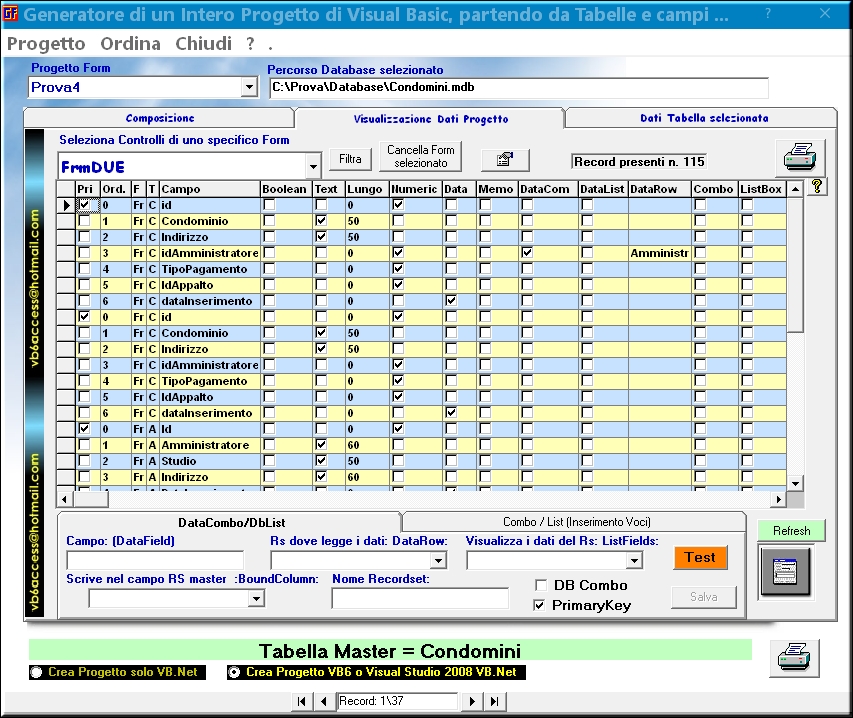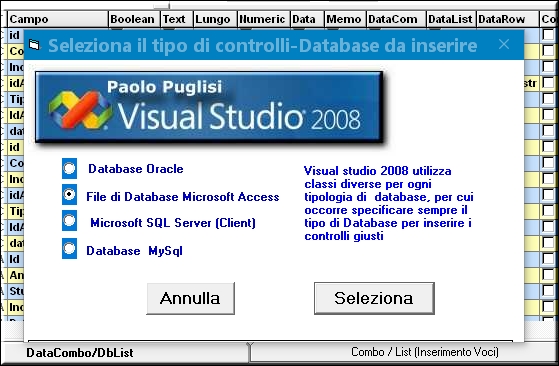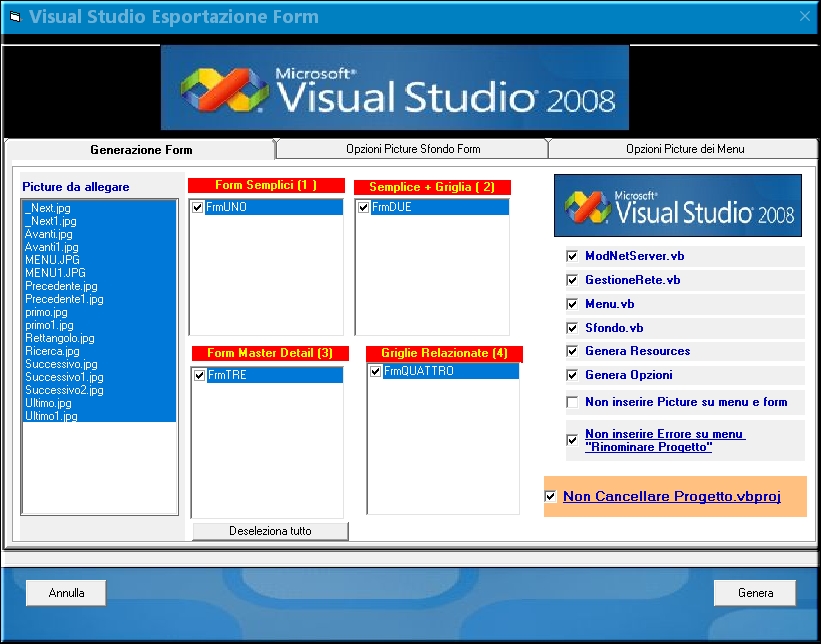L'applicazione legge da un database di Access i dati relativi alle tabelle, campi, Report e da questi dati può creare un nuovo progetto scritto in Visual Basic 6 o Visual studio.net. |
Lanciata l'applicazione apparirà un form che chiederà la directory ed il database mdb. Questa fase è ricorsiva in quanto il progetto creato potrà essere richiamato di volta in volta. |
Selezionato il database, vengono lette tutte le tabelle e query. Le tabelle vengono visualizzate al centro. Supponiamo che dobbiamo ora creare un form prendendo i dati da una tabella: Si clicca sulla tabella ed appariranno sulla destra del form tutti i campi. Selezionati i campi si deve premere il pulsante INSERISCI I CAMPI.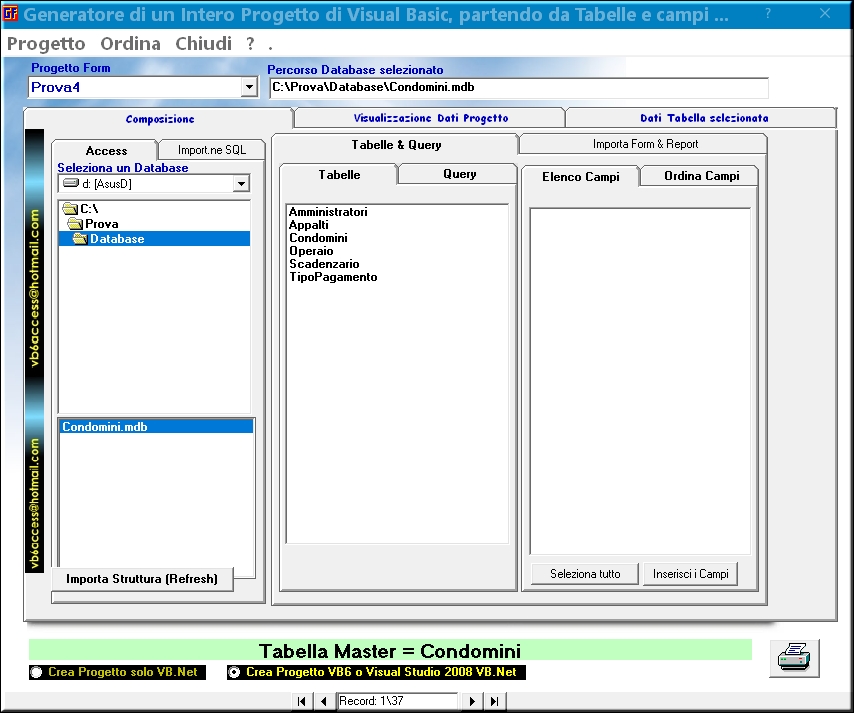 Selezionati i campi si deve premere il pulsante INSERISCI I CAMPI.
La procedura propone la scelta su 4 tipi di form: |
Tab Visualizza dati Progetto
|
Cliccando infatti sulla griglia in corrispondenza del record da modificare si dovrànno inserire i valori per le roprietà DataRow, BoundColumn, ListFields. Una volta inseriti i valori richiesti si deve salvare ad ogni Dbcombo inserito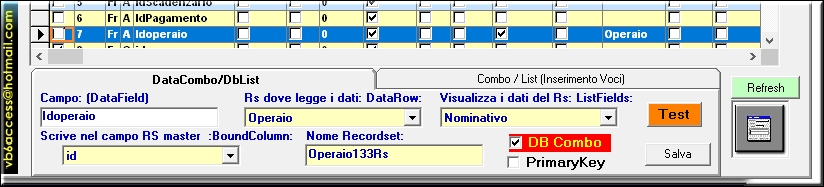 |
Per poter verificare poi l'esattezza dei dati inseriti per il DbCombo, si selezioni il bottone TEST per la scrittura del progetto in visual basic 6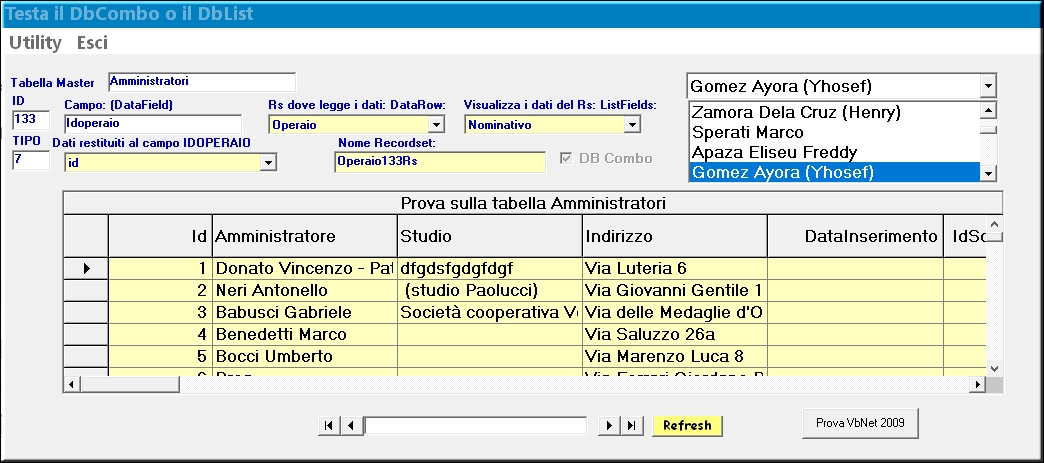 |
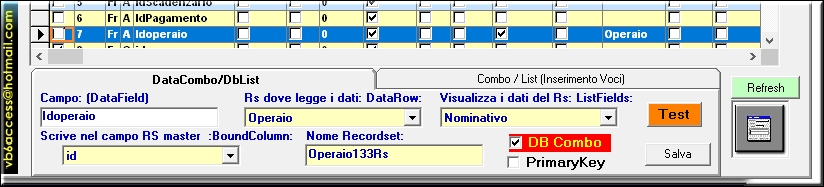 |
Da questa procedura si potranno anche testare i form in Visual Studio.net premendo il bottone PROVA VB.NET 2009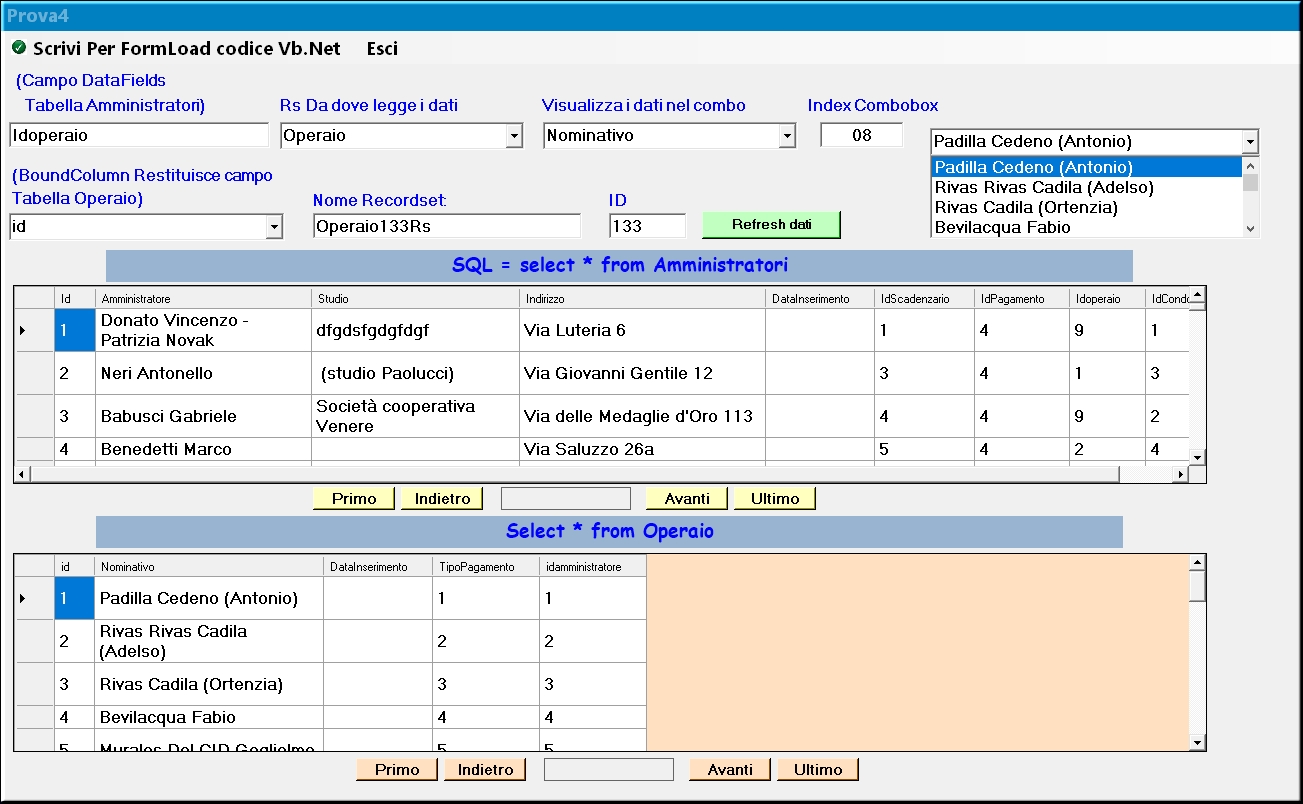 |
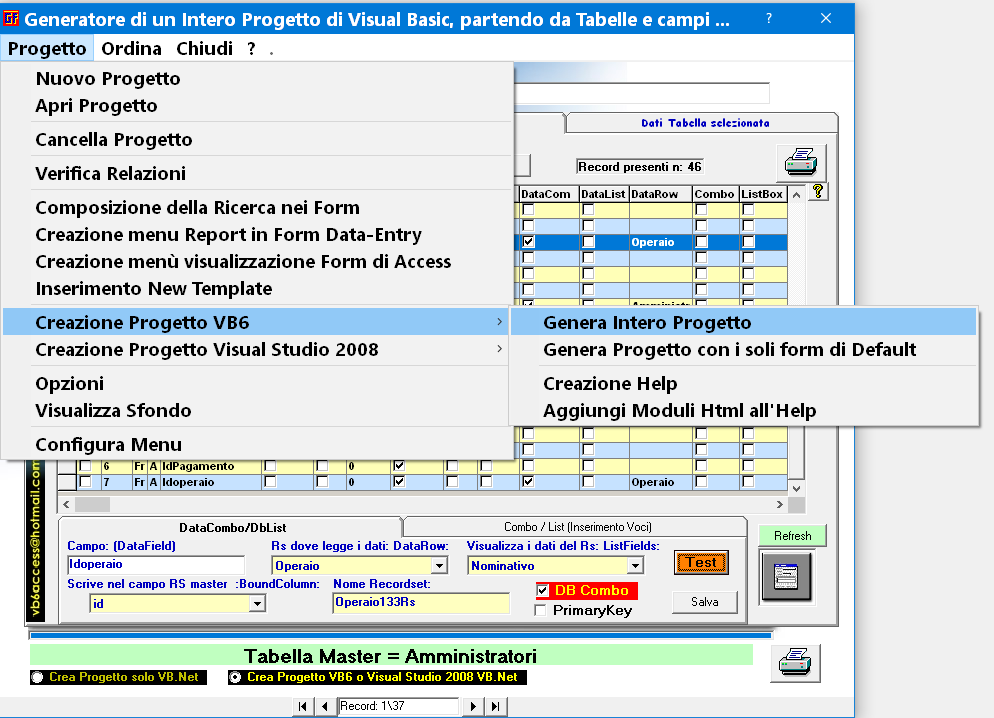 |
La procedura gestisce ora la parte relativa alla tipologia di 4 tipi di database
|
Viene proposto di selezionare tutti i form da generare oppure singoli form. selezionando il menu Crea, la procedura genera il progetto completo dopo aver selezionato una directory del progetto stesso.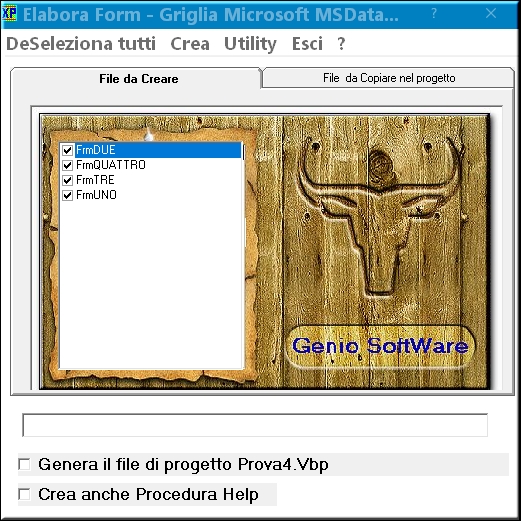 |
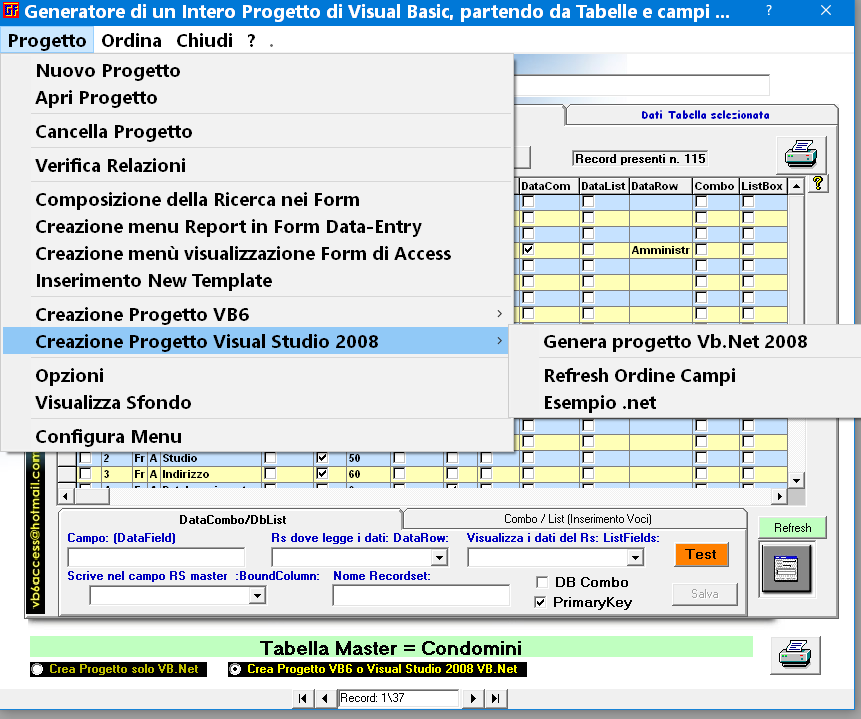
|
Appare questo form con (al centro) tutti i files da generare, nelle quattro tipologie. Sulla sinistra invece ci sono i file Picture di supporto e a destra le varie opzioni da selezionare. ( Non vengono gestite pero'
da questa versione ma nelle versioni a pagamento)
|
Download Applicazione-Setup zippata |